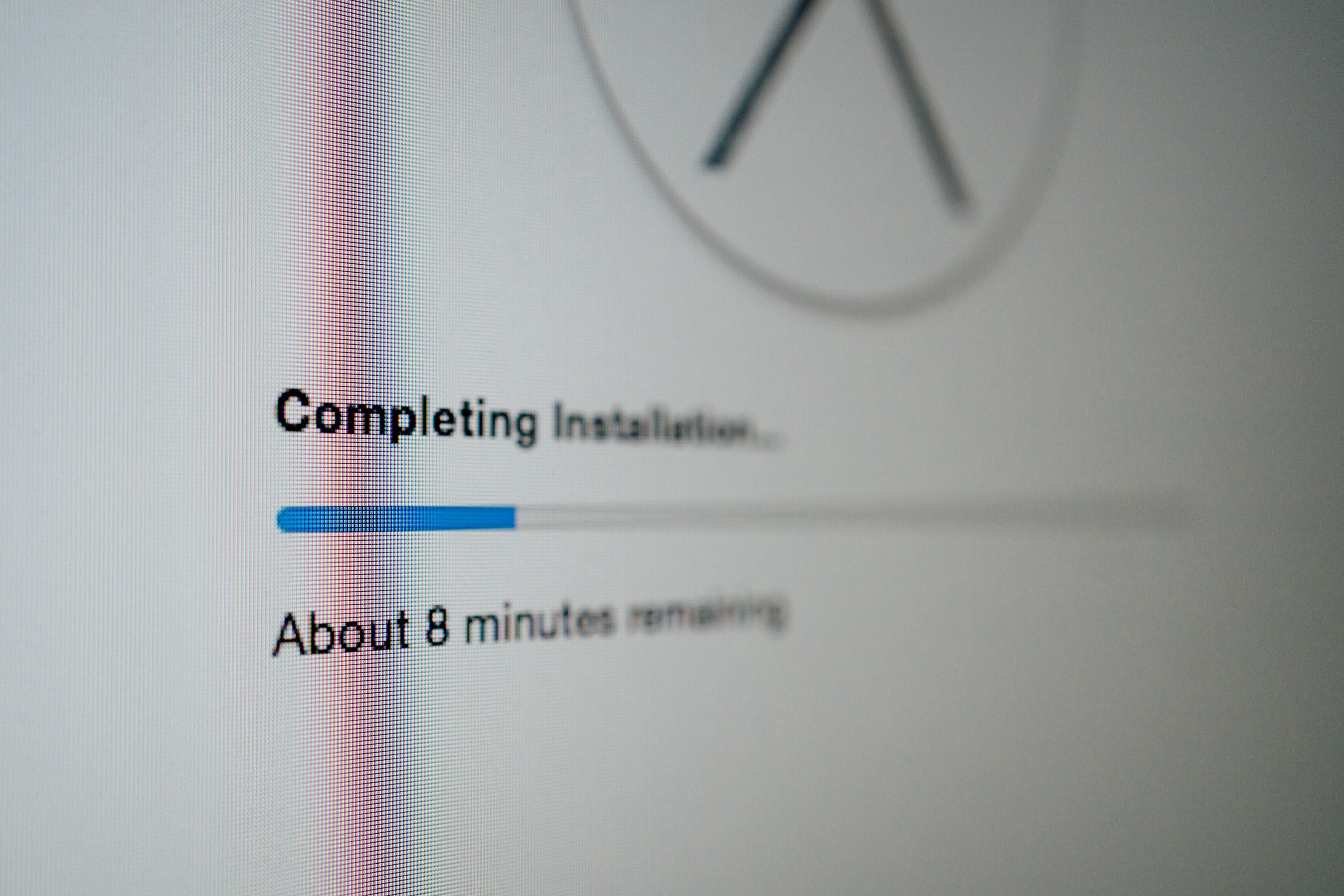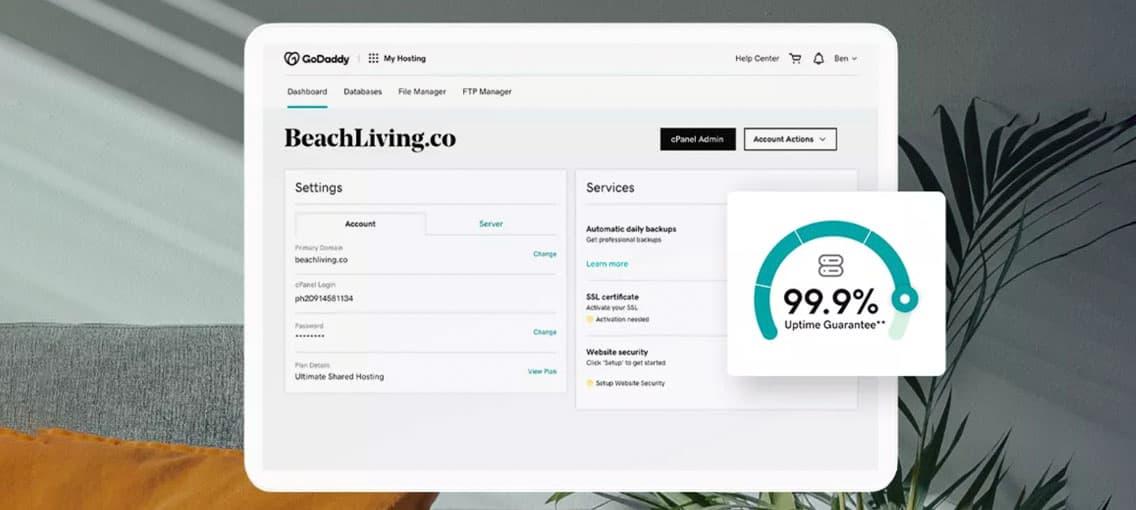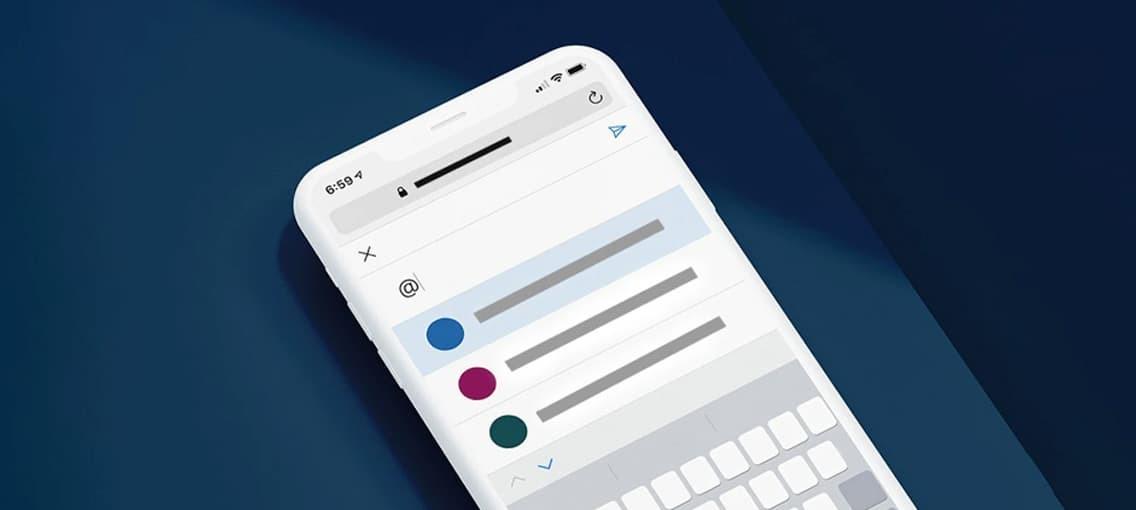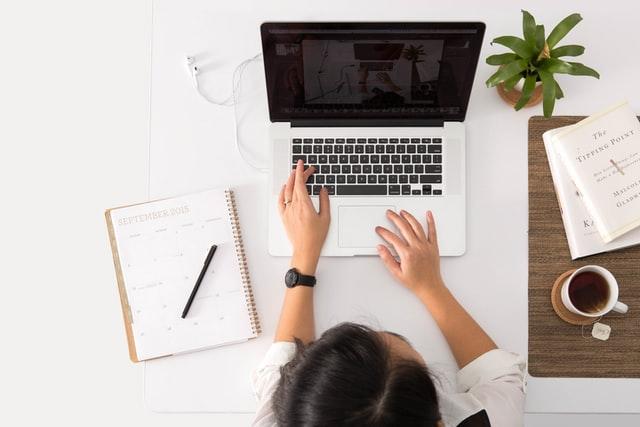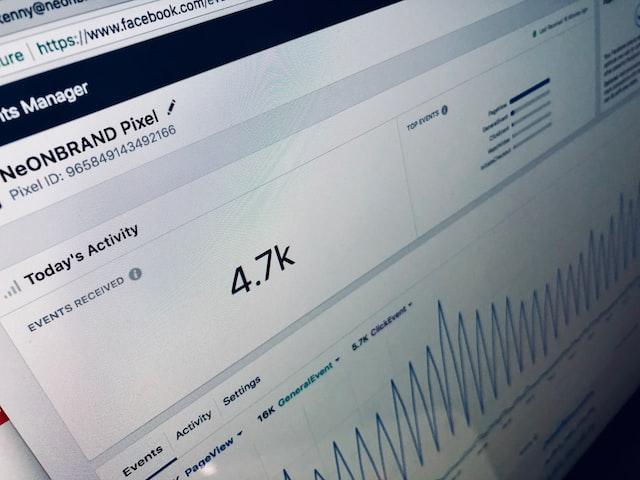El Subsistema de Windows para Linux (WSL) es una de las herramientas más innovadoras y útiles para los desarrolladores que trabajan en entornos Windows. Este software permite ejecutar un entorno Linux directamente en Windows sin necesidad de usar una máquina virtual o de arranque dual, lo que permite una flexibilidad y eficiencia sin igual.
Instalar WSL en Windows no solo es la mejor respuesta a cómo abrir Linux en Windows, sino que abre nuevas posibilidades para optimizar y expandir los recursos disponibles para el desarrollo de software, permitiendo así sacar el máximo partido al trabajo diario de cualquier desarrollador.

¿Qué es y para qué sirve WSL?
Para definir qué es WSL, de Windows Subsystem for Linux, lo primero que hay que tener claro es que esta herramienta permite a cualquier usuario ejecutar un entorno Linux directamente sobre Windows 10 y Windows 11 sin necesidad de usar software específico de virtualización o configuraciones de arranque dual.
Esto facilita enormemente el acceso a herramientas y aplicaciones de Linux, pero también mejora la productividad al permitirnos utilizar herramientas de ambos sistemas operativos de forma simultánea sin tener que estar saltando de un equipo informático a otro.
Por ejemplo, gracias a WSL podemos utilizar herramientas de línea de comandos de Linux, diferentes lenguajes de programación y frameworks que son nativos de Linux, y la gestión de servicios como SSHD, MySQL. ¡Con WSL, Ubuntu y el resto de distribuciones de Linux están a tan solo un clic de distancia de Windows!
¿Es WSL compatible con todas las distribuciones de Linux?
Sí, WSL ofrece compatibilidad con una amplia gama de distribuciones de Linux, que pueden instalarse y ejecutarse desde la Microsoft Store, como Ubuntu, Debian o Kali Linux. Además, también podemos importar cualquier otra mediante un archivo .tar.
¿Qué diferencia hay entre WSL y una máquina virtual?
La principal diferencia entre WSL y una máquina virtual la encontramos en su integración y rendimiento dentro de Windows.
- Una máquina virtual requiere de la instalación de un sistema operativo completo dentro de un entorno virtualizado.
- WSL permite ejecutar Linux de forma más directa y eficiente, evitando tener que ejecutar dos sistemas operativos simultáneamente, ya que el entorno Linux se integra dentro de Windows.
Beneficios de WSL
WSL ofrece una serie de ventajas importantes para el proceso de desarrollo de software, aunque estas que mencionamos a continuación son probablemente las más interesantes:
- Facilidad de integración de herramientas y entornos de Linux en Windows.
- Optimización de los flujos de trabajo combinando aplicaciones de ambos sistemas operativos.
- Reducción de la necesidad de recursos adicionales, como máquinas virtuales.
Esta herramienta, por tanto, tiene la capacidad de mejorar la eficiencia y flexibilidad de los desarrolladores al permitirles acceder a una amplia gama de herramientas de desarrollo de Linux sin tener que abandonar Windows, lo que posibilita la creación, prueba y despliegue de aplicaciones en entornos mixtos.
¿WSL afecta el rendimiento del sistema operativo principal?
No, WSL se integra perfectamente con Windows, lo que hace que su impacto en el rendimiento del sistema operativo principal sea imperceptible. Gracias a su optimización de recursos, el impacto en la memoria y el procesador es bajo, lo que permite a los usuarios ejecutar aplicaciones de Linux sin que ello afecte a la velocidad o la respuesta del sistema Windows.
Instalación de WSL en Windows: Pasos y requisitos
Si has llegado hasta aquí buscando cómo instalar WSL en Windows, lo primero que necesitas es cumplir estos requisitos:
- Windows 10 versión 2004 o superior.
- Cuenta de usuario con permisos administrativos.
- Conexión a internet estable.
¿Lo tienes dominado? Si es así, tan solo necesitas seguir los siguientes pasos.
- Habilitar la opción de virtualización en la BIOS/UEFI del equipo.
- Habilitar la característica de WSL mediante CMD con permisos de administrador, utilizando el comando: ‘dism.exe /online /enable-feature /featurename:Microsoft-Windows-Subsystem-Linux /all /norestart’.
- Instalar una distribución de Linux desde la Microsoft Store, eligiendo entre las opciones disponibles como Ubuntu o Debian, o importar una con un archivo .tar.
- Configurar la distribución de Linux instalada con un nombre de usuario y una contraseña para su uso.
¿Cómo instalar WSL en diferentes versiones de Windows?
La instalación de WSL varía un poco entre las diferentes versiones de Windows. Por suerte, desde la versión 2004 de Windows 10, incluyendo Windows 11, el proceso se simplifica bastante gracias al comando ‘wsl --install’. Esta utilidad automatiza la habilitación de las características opcionales necesarias, descarga el último kernel de Linux, establece WSL2 como predeterminado e instala una distribución de Linux, todo de forma automática.
Para versiones anteriores de Windows 10, es necesario recurrir a pasos adicionales que permitan habilitar de forma manual las características de WSL. Eso sí, si te dedicas al desarrollo Windows… ¡dudamos que estés buscando cómo configurar WSL en Windows en versiones tan antiguas!
Configuración de WSL: Personalización e integración en Windows
La personalización y configuración avanzada de WSL permiten una integración más profunda y flexible con el sistema operativo de Microsoft. Gracias a ellas, podemos modificar aspectos como la sensibilidad al caso de los nombres de archivo, la asignación de permisos a través de máscaras de creación de archivos (umask) o la configuración de la red para nuestras distribuciones de Linux en WSL.
Además, también podemos establecer comandos de WSL específicos que se ejecuten al iniciar la herramienta, ajustar la cantidad de memoria y procesadores asignados a la máquina virtual de WSL 2 y gestionar la interoperabilidad entre aplicaciones de Windows y Linux, incluyendo la posibilidad de lanzar procesos de Windows desde WSL, ¡y viceversa!
Uso básico de WSL
Empezar en WSL es sencillo y ofrece una rampa de acceso rápida a un amplio abanico de funcionalidades de Linux en Windows. A través de unos pocos comandos básicos, podemos instalar diferentes distribuciones de Linux, acceder a archivos de Windows, ejecutar aplicaciones gráficas de Linux y compartir archivos entre sistemas operativos, maximizando así nuestra productividad y aprovechando lo mejor de ambos mundos.
¿Quieres empezar a usar Ubuntu en WSL? ¡Te contamos lo más básico que debes saber!
Acceder a los archivos de Windows desde WSL
Acceder a los archivos de Windows es directo en WSL gracias al montaje automático de unidades si usamos el directorio /mnt/. Por ejemplo, /mnt/c para el disco C:.
Esto resulta muy útil para trabajar con archivos almacenados en el sistema de archivos de Windows, ya que permite editar archivos de Windows utilizando herramientas de Linux, ¡entre otras muchas cosas!
¿Se puede ejecutar un software gráfico en WSL?
Sí, con WSL 2 y la última actualización del SO de Microsoft es posible ejecutar aplicaciones gráficas de Linux directamente en Windows. Esto es posible gracias a una característica conocida como WSLg, que permite a los usuarios lanzar aplicaciones Linux desde el menú de inicio de Windows, anclar estas aplicaciones a la barra de tareas y usar alt-tab para alternar entre aplicaciones de Linux y Windows, lo que ofrece una experiencia de usuario fluida y atractiva.
¿Cómo compartir archivos entre WSL y Windows?
Compartir archivos entre WSL y Windows es sencillo, pero a la hora de hacerlo es recomendable almacenar los archivos en el sistema de archivos de Linux cuando se usen herramientas de Linux y en el sistema de archivos de Windows para herramientas de Windows.
WSL permite el acceso cruzado a los archivos, lo que significa que podemos trabajar sin problemas en proyectos que requieran herramientas de ambos sistemas operativos.
WSL2: La siguiente generación
La arquitectura completamente renovada de WSL2 le ha permitido avanzar hacia la virtualización completa del sistema operativo Linux mediante el uso del hipervisor Hyper-V de Windows, lo que nos permite disfrutar de un rendimiento muy superior. Esto, además de mejorar la velocidad de ejecución del software Linux en Windows, también ha contribuido a reducir el consumo de memoria y a expandir el abanico de funcionalidades disponibles para los usuarios, incluyendo una mayor compatibilidad con software especializado como Docker, así como un acceso mejorado a recursos de hardware como la GPU.
A esto hay que añadirle que WSL2 incorpora un kernel Linux real y optimizado, lo que asegura un entorno más integrado y actualizado para los desarrolladores. ¡Ya solo te falta buscar cómo instalar WSL2 en Windows 10 o Windows 11!
Y ahora que sabes lo más básico sobre WSL y WSL2, no te vayas de aquí sin hacerte con un alojamiento web de calidad y el mejor certificado SSL para tu proyecto online, ¡te aseguramos que resulta mucho más sencillo que todo lo que te hemos contado en este post!